Slik hindrer du forfattere fra å slette innlegg i WordPress
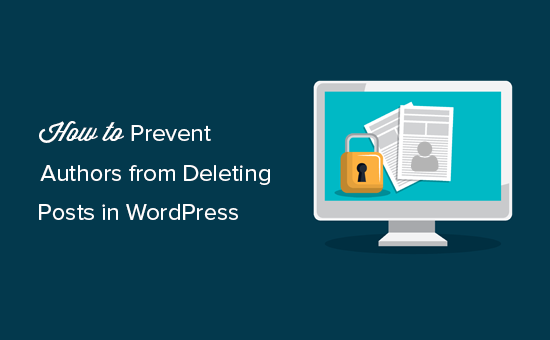
Som standard kan brukere med forfatterbrukerrollen slette egne innlegg, selv om disse innleggene allerede er publisert. Hvis du kjører en multiforfatterblogg, kan du kanskje stoppe forfatterne fra å slette egne innlegg spesielt når det publiseres. I denne artikkelen vil vi vise deg hvordan du enkelt kan forhindre at forfattere sletter egne innlegg i WordPress.
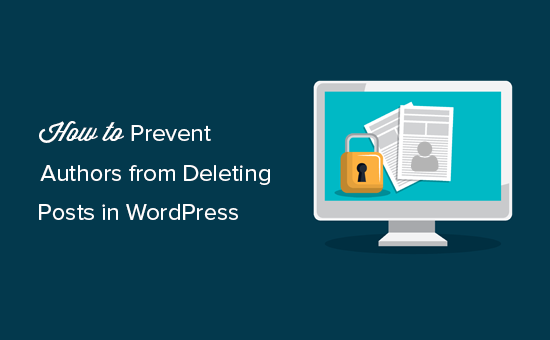
Hvorfor hindre forfattere fra å slette sine egne innlegg i WordPress
WordPress kommer med et kraftig brukerrollestyringssystem. Hver registrert bruker på WordPress-nettstedet ditt har tildelt en brukerrolle, og hver brukerrolle kommer med forskjellige tillatelser.
Brukere med «forfatter» -rollen kan skrive innlegg og publisere dem på nettstedet ditt. Denne rollen brukes vanligvis av multi-author WordPress-blogger.
Forfattere kan også slette egne innlegg, inkludert de som allerede er publisert. Som nettstedseier kan du forhindre at forfattere gjør det. Den enkleste måten å gjøre det på er å endre forfatterens rolle og endre sine tillatelser i WordPress.
La oss se på hvordan du enkelt kan forhindre at forfatterne sletter sine egne innlegg.
Metode 1: Forhindre forfattere fra å slette innlegg ved hjelp av plugin
Denne metoden er enklere og anbefalt for alle brukere.
Det første du må gjøre er å installere og aktivere Capability Manager Enhanced plugin. For mer informasjon, se vår trinnvise veiledning om hvordan du installerer et WordPress-plugin.
Ved aktivering må du besøke Brukere »Muligheter side. Her kan du laste inn en hvilken som helst WordPress brukerrolle og endre dens evner og tillatelser.

Du må begynne med å finne "Velg rolle å vise / redigere" -boksen i den høyre kolonnen, og velg deretter "Forfatter" brukerrolle fra rullegardinmenyen. Etter det må du klikke på 'Load'-knappen for å laste forfatterens rollefunksjoner.

Pluggen vil nå laste brukerens rollefunksjoner. Under delen Slettegenskaper må du fjerne merket i boksen ved siden av å slette og slette publiserte alternativer.
Deretter kan du gå til bunnen av siden og klikke på Lagre endringer-knappen for å lagre innstillingene dine.
Nå vil brukere med forfatterbrukerrollen ikke lenger kunne slette noen innlegg på WordPress-siden din.
Å gi tilbake tillatelser
Brukerrollefunksjoner defineres eksplisitt. Det betyr at når du fjerner en mulighet fra en brukerrolle, vil den ikke komme tilbake med mindre du spesifikt definerer den igjen. Selv om du avinstallerte plugin-modulen, endres ikke evnen du har gjort, ikke automatisk.
Hvis du vil gi tilbake forfattere tillatelse til å slette, må du gjenta prosessen og merke av i boksene ved siden av slettingen og slette publiserte innleggsalternativer.
Hvis du vil avinstallere pluginet og gå tilbake til standard WordPress-funksjoner, må du først besøke Verktøy »Capability Manager side og klikk på "Tilbakestill til WordPress-standard" -koblingen.

Metode 2: Manuelt hindre forfattere fra å slette sine egne innlegg
Denne metoden krever at du legger til kode i WordPress-filene dine. Hvis du ikke har gjort dette før, ta en titt på vår guide for hvordan du kopierer og limer inn kode i WordPress.
Du må legge til følgende kode i temaets funksjoner.php-fil eller et nettstedspesifikt plugin.
funksjon wpb_change_author_role () global $ wp_roles; $ wp_roles-> remove_cap ('author', 'delete_posts'); $ wp_roles-> remove_cap ('forfatter', 'delete_published_posts'); add_action ('init', 'wpb_change_author_role'); Denne koden endrer forfatterens brukerrolle og fjerner muligheten til å slette sine egne innlegg.
Hvis du vil tilbakestille tillatelsene, vil du bare fjerne koden ved å bare fjerne koden. Du må eksplisitt omdefinere de fjernede evnene ved å erstatte den første kodestykket med følgende kode:
funksjon wpb_change_author_role () global $ wp_roles; $ wp_roles-> add_cap ('author', 'delete_posts'); $ wp_roles-> add_cap ('forfatter', 'delete_published_posts'); add_action ('init', 'wpb_change_author_role'); Vi håper denne artikkelen hjalp deg med å lære å forhindre at forfatterne sletter sine egne innlegg i WordPress. Du vil kanskje også se vår ultimate trinnvise WordPress-sikkerhetsguide for nybegynnere.
Hvis du likte denne artikkelen, vennligst abonner på vår YouTube Channel for WordPress-videoopplæringsprogrammer. Du kan også finne oss på Twitter og Facebook.


